CAD怎么导入高清大图?
设·集合小编 发布时间:2023-03-17 13:39:12 1872次最后更新:2024-03-08 11:25:21
CAD是一款非常实用的绘图建模软件。软件的应用领域广泛,如建筑、土木工程、电器工程和制造业等,都非常的受欢迎。有时候一些工程图会有一些告示牌需要添加,但是一个个画效果一般并且耗时,所以我们可以选择导入图片的方式,下面就来告诉大家CAD怎么导入高清大图吧!
工具/软件
电脑型号:联想(lenovo)天逸510s; 系统版本:Windows7; 软件版本:CAD2007
方法/步骤
第1步
首先,用CAD打开需要导出的图纸

第2步
ctrl p进入打印设置,在“打印机/绘图仪”中选择DWg to PDF

第3步
在图纸尺寸中选择最大的尺寸,我这里是36*48英寸
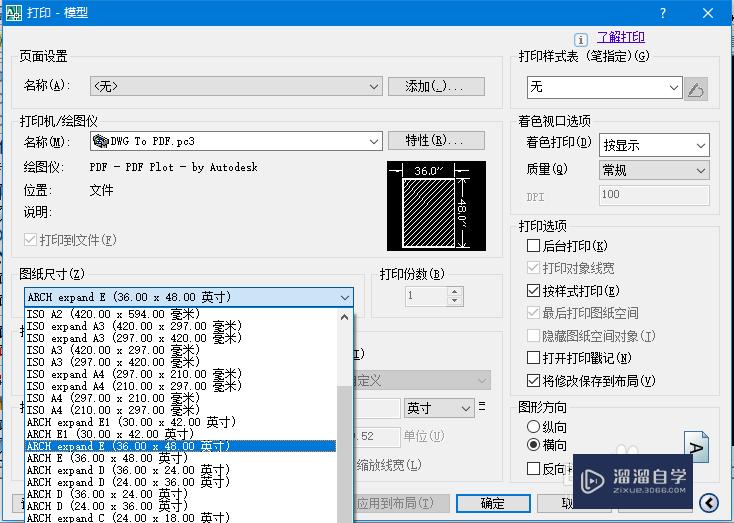
第4步
打印范围选择窗口,框选所需导出的图纸,确定导出为PDF格式文件



第5步
用Adobe aCRobat Pro dc打开该PDF文件,点击右侧“导出PDF”

第6步
选择“图像”,至于图片格式可以随意选择,点击“导出”即可
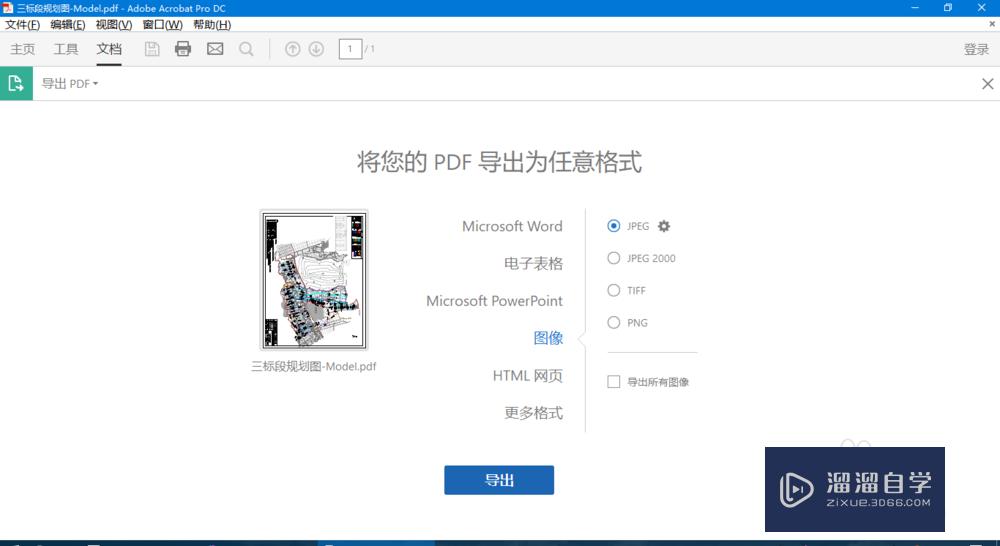
第7步
可以看到导出的图片文件达到8.51m,我们再看看图片的整体及细节图,清晰度足以满足使用要求。

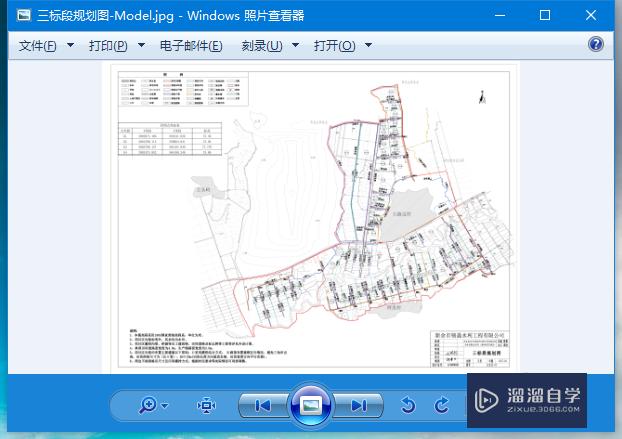

温馨提示
以上就是关于“CAD怎么导入高清大图?”全部内容了,小编已经全部分享给大家了,还不会的小伙伴们可要用心学习哦!虽然刚开始接触CAD软件的时候会遇到很多不懂以及棘手的问题,但只要沉下心来先把基础打好,后续的学习过程就会顺利很多了。想要熟练的掌握现在赶紧打开自己的电脑进行实操吧!最后,希望以上的操作步骤对大家有所帮助。
- 上一篇:CAD的小插件如何使用?
- 下一篇:如何在CAD中输入文字?
相关文章
广告位


评论列表